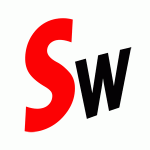Microsoft Word cours de base
INTRODUCTION EN WORD
- Les parties de l’écran de travail
- Sélectionner du texte;
- Annuler (undo) la dernière opération
- Entrer le texte, le modifier, le corriger en Word
- Encoder, supprimer, modifier du texte : déplacement, sélection, correction, annulation en Word
- Créer, récupérer, sauvegarder, imprimer un fichier en Word
- Déplacer et copier du texte, des paragraphes en Word
- Vérificateur orthographique en Word
MISE EN FORME DU TEXTE EN WORD
- Formater le texte : gras, souligné, police, taille … en Word
- Formater des paragraphes : interligne, aligner en Word
- Bordures et trames en Word
- Créer des listes à puces et des listes numérotées, pouvoir les personnaliser en Word
MISE EN FORME DU DOCUMENT EN WORD
- Numéroter les pages en Word
- Créer, enregistrer, imprimer, fermer, ouvrir un fichier en Word
- Déplacer, copier du texte et des paragraphes en Word
- Utiliser le correcteur orthographique en Word
- Modifier les marges, l’orientation du papier en Word
- Utiliser l’aperçu avant impression en Word
- Définir le nombre de pages à imprimer, le nombre de copies en Word
Formation Word intermédiaire
GÉRER DES TABLEAUX
- Choisir le nombre de colonnes et de lignes
- Se déplacer, compléter le tableau en Word
- Mettre un tableau en page en Word
- Aligner le texte en Word
- Ajuster la taille des cellules en Word
- Régler les espaces interlignes en Word
- Fusionner des cellules en Word
- Diviser des cellules en Word
- Ajouter et supprimer des lignes et des colonnes en Word
- Améliorer la présentation du tableau: types de bordures, couleurs, caractères en Word
- Créer un titre répétitif sur plusieurs pages en Word
- Convertir un texte en tableau et vice-versa en Word
- Importer un tableau d’Excel (avec ou sans liens dynamiques)
- Importer un tableau Excel comme un tableau ou objet Word
FORMATION PUBLIPOSTAGE EN WORD
- Concepts de fusion en Word
- Fusion simple à partir d’une liste de destinataires (issue d’Excel ou d’une autre base de données) et d’une lettre existante
- Fusion avec création de liste et de document type en Word
- Fusion conditionnelle: trier et filtrer la liste en Word
- Personnalisation dans la fusion (ex. Chère Madame ou Cher Monsieur…) en Word
- Création d’étiquettes personnalisées ou identiques
DOCUMENTS DE SOCIÉTÉ STANDARDS EN WORD
- Créer des nouveaux documents basés sur un modèle en Word
- Créer ses propres modèles en Word
- Appliquer un style prédéfini à un texte en Word
- Créer votre propre style en Word
- Supprimer, modifier un style en Word
- Gestion des styles en Word
- Copier des styles à travers de documents en Word
- Mettre en forme des listes (Puces et Numéroration) en Word
LES FORMULAIRES EN WORD
- Insertion de champs de formulaire en Word
- Réalisation de formulaires avec check box, drop down list, zones à remplir en Word
- Protection de formulaires en Word
ELÉMENTS SPÉCIAUX EN WORD
- Elément graphiques en Word
- Imprimer en Word
- Texte automatique en Word
- Images dans les En-têtes et Bas de pages en Word
Formation Word avancé
- Le mode Outline en Word : Créer et gérer la structure du document en Word
- Utiliser les styles (création, modification) afin de rendre le document homogène en Word
- Numéroter automatiquement les paragraphes et titres
- Naviguer dans le document : signets (bookmarks), hyperliens
- Notes et commentaires en Word
- Table des illustrations en Word
- Suivi des modifications (Track Changes, comparaisons, envois par email et fusion de versions)
- Outils nécessaires à la réalisation de documents professionnels : modèles, styles, raccourcis-clavier, thèmes.
- Utilisation des outils de navigation au sein d’un document (Document map, Miniatures)
- Amélioration de la mise en page et de la présentation par les tableaux, les tabulations, les paramètres de mise en page.
- Augmenter la lisibilité de longs documents en travaillant en sections. Création d’en-têtes et pieds de page, notes de bas de page, cover pages.
- Faciliter les modifications dans la structure du document par l’utilisation du mode plan.
- Table des matières, index, références croisées.
- Automatiser son travail par des outils d’autocorrection
- Introduction aux macros.
Plus d’infos sur Formation Word